露出を監視する方法が非常に多いため、どの方法が最適かを判断するのが難しい場合があります。見てみましょう。
あなたがいる映画製作者のタイプによっては、一方のツールをもう一方のツールよりも好む場合があります。または、これらを組み合わせて使用していることに気付くかもしれません。最も重要なポイントは、画像の品質をより細かく制御できることです。それでは、それぞれの方法を詳しく見ていきましょう。
1。ゼブラライン
ゼブララインを使用して、画像が露出オーバーにならないようにします。

名前が示すように、これは、領域の露出レベルが指定された値を超えたときに表示される対角線のオーバーレイです。カメラとモニターのゼブラレベルは異なり、通常は60%〜100%(純白)の範囲です。たとえば、私のBMPCC 6Kは75%〜100%になりますが、Blackmagic Video Assistは40%になります。
外で撮影していて、空が露出オーバーになりたくないとしましょう。これはほとんどの場合シーンの最も明るい部分なので、ゼブラレベルを95%に設定します。次に、ゼブララインが空に現れ始める場所への露出を調整します。線が消えるポイントまで露出を下げると、95%IREをわずかに下回ることがわかりました。これにより、ショットの細部が失われすぎないようにするための優れたバッファーゾーンが得られます。
Zebraは、肌の色をキャプチャするときにも最適に機能します。人を撮影するときは、ゼブラを75%に設定してから、少し絞り込んで被写体の顔を適切に露出させることができます。これにより、ショット間で露出を一定に保つことができます。
2。ヒストグラム
ヒストグラムを使用して、露出を鳥の目で確認します。
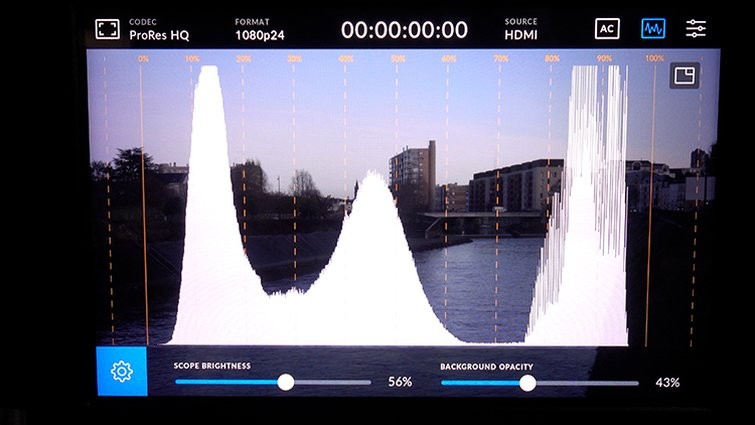
この強力な監視ツールは、クリップのピクセルの色調分布のグラフです。基本的に、水平スケールに沿って輝度レベルを示します。左は0%黒、右は100%白です。ヒストグラムに沿って左から右に移動すると、シャドウ、ミッドトーン、およびハイライトが表示されます。
横軸は輝度レベルを測定し、縦軸は各特定の値でのピクセル数を示します。これを使用して、露出オーバーまたは露出不足のショットをすばやく追跡(および回避)し、コントラストを表示します。ヒストグラムが中央に集まっている場合は、コントラストの低い画像になっている可能性があります。信号がどちらかの端に集まっている場合は、おそらく高コントラストの画像があります。
ヒストグラムは全体的な露出の読み取りには適していますが、肌の色など、ショット内の特定のアイテムを表示するのに最適なツールではありません。ただし、右への露出(ETTR)などの特定の手法を実行する場合は、非常に役立ちます。
3。波形
波形モニターを見ると、昔ながらの放送の世界を思い浮かべます。数年前、私は小さなテレビ局で働いていました。エンジニアは波形を使用して、すべてのマルチカメラ撮影の露出を調整しました。
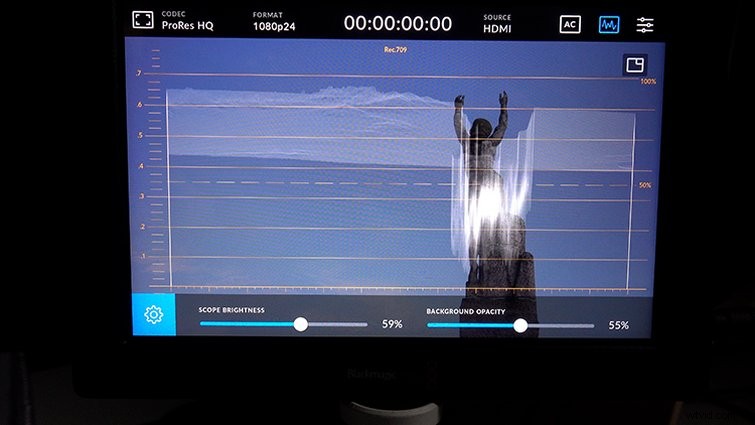
波形は、ビデオ信号の輝度値を0から100まで垂直に示します。ヒストグラムとは異なり、ピクセルは元の画像と同じ水平位置に配置されます。ただし、ヒストグラムと同様に、信号が垂直方向に広がっている場合は画像のコントラストが高くなり、一緒に束ねられている場合はコントラストが低くなります。
波形を初めて使用する場合は、読みにくい場合があります。画面上の特定の要素を分離しようとする場合、これらを使用するのは特に困難です。ピクセルは通常、画像全体に水平方向に広がりますが、輝度情報は垂直方向にブレンドされます。同じ露出レベルのアイテムは、縦軸でブレンドされます。これにより、何が何であるかを判断するのが難しくなります。
チャートを使用してカメラを調整できる状況では、波形が輝いています。また、緑または青の画面の背景を公開する場合にも特に便利です。暴走する状況で一匹狼として働いている場合、これは最善の選択肢ではないかもしれません。
特異性のためのはるかに優れたツールがあります。 。 。
4。偽色
偽色を使用して、フレーム内のすべての露出をすばやく読み取ります。
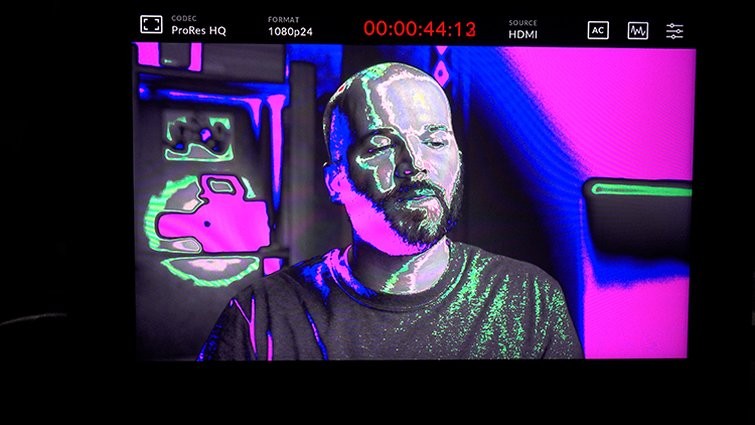
このツールを使用すると、ユーザーは特定の色の値を介して露出レベルを監視できます。画面上の特定の要素を分離する方がはるかに簡単なため、偽色は露出を制御するための最も一般的なオプションの1つです。たとえば、シマウマやヒストグラムを使用する場合と比較すると、肌の色を釘付けにするのは非常に簡単で、偽色になります。
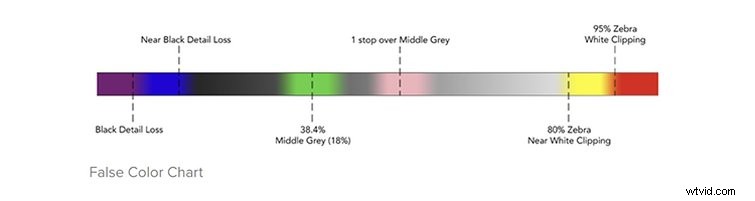
Blackmagicのこのチャートは、ピンクが明るい肌の色調に最適であり、緑が暗い肌の色調に最適であることを示しています。ショット間で一貫した外観を維持するには、肌が必要な色に変わるまで、ライトやカメラの設定を調整するだけです。上記のツールのいずれかを使用してこれを実行しようとすると、はるかに困難になることがわかります。
欠点の1つは、偽色オーバーレイの「捕食者の視力」が気を散らす可能性があることです。これをプロファイルボタンに配置して、オンとオフをすばやく切り替えることができるようにします。多くのローエンドカメラでは偽色を使用できない場合があるため、購入する前に必ず偽色を探してください。
